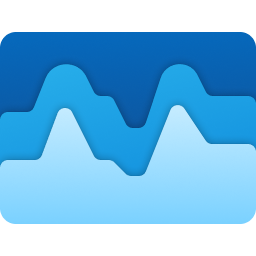Windows 11 Insider Preview Build 26040 발표(카나리아 채널)
Windows Insider님, 안녕하세요. 오늘 우리는 Canary 채널에 Windows 11 Insider Preview Build 26040을 출시합니다. 우리는 이 빌드에 대한 ISO를 출시합니다. 여기에서 다운로드할 수 있습니다.
알림: 카나리아 채널에 출시된 빌드가 "현재 최신 상태"이므로 가장 중요하고 영향력이 큰 알려진 문제만 문서화하는 것을 포함하여 카나리아 채널로 전송되는 빌드에 대해 제한적인 문서를 제공할 것입니다. 모든 비행에 대해 블로그 게시물을 게시하지는 않습니다. 빌드에서 새로운 기능을 사용할 수 있는 경우에만 가능합니다.
빌드 26040의 새로운 기능
모바일 장치에서 새로운 사진과 스크린샷에 즉시 액세스하세요.
또한 PC의 캡처 도구에서 Android 모바일 장치의 가장 최근 사진과 스크린샷에 쉽게 액세스하고 편집할 수 있는 기능을 도입하는 Windows용 새 기능을 점진적으로 출시하기 시작했습니다. 이 기능을 사용하면 Android 장치에서 새로운 사진이나 스크린샷이 캡처될 때마다 PC에서 즉시 알림을 받게 됩니다.

이 환경을 활성화하려면 설정 > Bluetooth 및 장치 > 모바일 장치(이 설정은 Canary 채널의 Build 26016으로 업데이트됨 )로 이동하여 “장치 관리”를 선택하고 PC가 Android 휴대폰에 액세스 하도록 허용하세요. 귀하의 PC는 이 경험이 작동하는 데 필요한 Microsoft Store에서 Cross Device Experience Host 업데이트를 받게 됩니다.

이 새로운 경험은 원격 캡처를 9월에 발표된 전화 링크 경험으로 대체합니다.
[이 기능을 Canary 및 Dev 채널의 Windows 참가자에게 배포하기 시작했기 때문에 모든 사람에게 공개하기 전에 피드백을 모니터링할 계획이므로 아직 모든 참가자가 이 환경을 사용할 수는 없습니다.]
피드백: 피드백 허브(WIN + F)의 장치 및 드라이버 > 연결된 장치에 피드백을 제출해 주세요.
Voice Clarity를 통해 선명한 온라인 커뮤니케이션을 경험해 보세요.
Surface 장치에서 사용할 수 있었던 Voice Clarity를 확장하여 더 많은 사람들이 사용할 수 있도록 만들고 있습니다. Voice Clarity는 최첨단 AI 기술을 통해 Windows에서 오디오 경험을 향상시키는 기능입니다. 복잡성이 낮은 AI 모델을 기반으로 하는 Voice Clarity는 실시간으로 에코를 취소하고 배경 소음을 억제하며 반향을 줄여줍니다. 이 기능은 기본적으로 활성화되어 있으며 Phone Link 및 WhatsApp 과 같은 통신 신호 처리 모드를 사용하는 애플리케이션에서 활용할 수 있습니다. Voice Clarity는 x64 및 Arm64 CPU에서 지원되므로 추가 하드웨어가 필요하지 않습니다. 통신 신호 처리 모드를 사용하는 앱은 추가 수정이 필요하지 않으며 OEM 장치가 통신 모드 처리를 제공하지 않는 경우 Voice Clarity가 자동으로 작동합니다. 마찬가지로 온라인 통신을 위해 통신 신호 처리 모드를 사용하는 PC 게임도 Voice Clarity의 이점을 누릴 수 있습니다. 애플리케이션은 음성 전용 통신용 AI 모델(심층 소음 억제 활성화, 기본 설정)과 일반 오디오 콘텐츠(심층 소음 억제 비활성화) 사이를 전환하기 위해 심층 소음 억제 스트림 효과에 대한 토글을 제공 할 수 있습니다. Voice Clarity를 사용하면 온라인 회의 중에 자신의 목소리가 명확하게 전달되고 더욱 원활하고 효과적인 온라인 커뮤니케이션을 즐길 수 있습니다.
피드백: 피드백 허브(WIN + F)의 장치 및 드라이버 > 오디오 및 사운드에 피드백을 제출해 주세요.
업데이트된 Windows 설치 환경
훨씬 더 깨끗하고 현대적인 디자인으로 Windows OS 미디어 설정을 새로 고쳤습니다. 무인 지원을 포함하여 동일한 모든 기능이 베어 메탈(클린) OS 설치 환경에서 계속 지원되지만 이제는 이미 Windows OS를 실행 중인 장치에 사용할 수 있는 현재 업그레이드 및 설치 환경과 일관됩니다.

새로워진 Windows 설치 환경을 시험해보고 싶은 Windows 참가자는 여기에서 Build 26040용 ISO를 다운로드하고 PC에 새로 설치하거나 VM(가상 머신)에 새로 설치할 수 있습니다.
이 변경 사항은 DISM OS 배포에는 영향을 미치지 않지만 일부 워크플로에는 영향을 미칠 수 있습니다. 시간을 내어 주어진 시나리오에서 이러한 변경 사항을 테스트하고 피드백을 제공해 주세요.
피드백: 피드백 허브(WIN + F)의 설치 및 업데이트 > Windows 설치에 피드백을 제출해 주세요. Windows 설치 환경은 완전히 오프라인이므로 발생한 문제를 기록해 두십시오. 설치가 완료되고 Windows에 로그인할 때까지 해당 PC에 대한 피드백을 제출할 수 없거나 별도의 PC에 피드백을 제출할 수 있기 때문입니다. PC. 별도의 PC에서 피드백을 제출하는 경우 빌드 번호, 발생한 오류 코드 등의 정보를 반드시 포함하세요.
USB 80Gbps
이번 Windows 빌드에서 최신 USB 표준인 USB 80Gbps에 대한 지원을 발표하게 되어 기쁘게 생각합니다. USB 80Gbps 지원은 새로운 Razer Blade 18과 같은 Intel Core 14세대 HX 시리즈 모바일 프로세서를 기반으로 하는 일부 장치에서 처음으로 출시됩니다.
이는 USB4® 표준의 첫 번째 주요 버전 업데이트이며 성능을 40Gbps에서 80Gbps로 향상시킵니다. 이는 차세대 고성능 디스플레이, 스토리지 및 연결을 가능하게 합니다. 이전 세대의 USB 및 Thunderbolt™용으로 제작된 주변 장치와 완벽하게 역호환되며 다른 모든 USB Type-C 기능과 함께 작동합니다.
피드백: 피드백 허브(WIN + F)의 장치 및 드라이버 > 버스에 피드백을 제출해 주세요.
내레이터의 향상된 이미지 소비 환경
내레이터를 통해 이미지 소비 환경을 개선하고 있습니다. 두 가지 주요 변경 사항이 있습니다.
• 화면/페이지의 이미지/그래픽 간을 탐색하기 위한 새로운 키보드 명령을 도입했습니다. 이제 "G" 또는 "Shift + G" 키를 사용하여 스캔 모드(내레이터 키 + 스페이스바)에서 이미지 사이를 앞뒤로 탐색할 수 있습니다.
• 전반적인 이미지 설명 개선과 함께 손글씨를 포함한 이미지 내 텍스트 인식이 향상되었습니다. 초점이 이미지에 있을 때 이미지로 이동하고 내레이터 키 + CTRL + D 키 조합을 눌러 향상된 환경을 시험해 볼 수 있습니다. 이 기능을 사용하려면 인터넷 연결이 필요하며 내레이터 설정에서 이미지 설명을 가져오는 설정을 활성화해야 합니다.
피드백: 피드백 허브(Win + F)의 접근성 > 내레이터에 피드백을 제출해 주세요.
Windows 11에서 화면 캐스팅 검색 가능성 향상
Windows PC에서 전송하면 디스플레이를 근처의 다른 PC, TV 또는 기타 외부 디스플레이로 무선으로 확장할 수 있습니다. Windows 11에서 Cast 기능에 대해 사용자를 교육하고 검색 가능성을 향상시키는 데 중점을 둔 개선 사항을 도입하고 있습니다. 이러한 개선 사항은 다음과 같습니다.
• 작업을 완료하기 위해 창을 자주 전환하거나 Snap Assist를 사용하여 화면 공간을 정리하는 등 PC에서 멀티태스킹 활동을 수행할 때 알림 토스트를 통해 Cast에 제안을 제공합니다.
• 근처 디스플레이 검색, 연결 수정 등의 문제가 발생할 경우를 대비해 추가 지원을 제공하도록 빠른 설정의 Cast 플라이아웃을 업데이트했습니다.
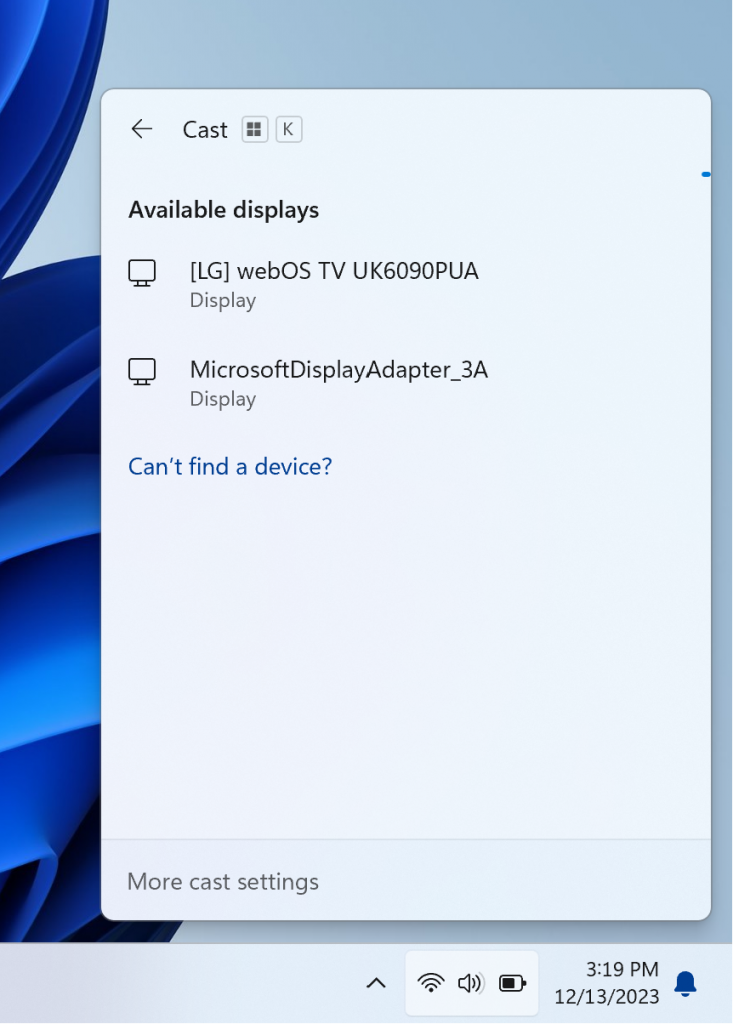
피드백: 피드백 허브(WIN + F)의 디스플레이 및 그래픽 > 무선 디스플레이 및 캐스팅에 피드백을 제출해 주세요.
Windows LAPS: 새로운 자동 계정 관리 기능
LAPS(Windows 로컬 관리자 암호 솔루션)가 새로운 자동 계정 관리 기능으로 개선되었습니다. 이제 IT 관리자는 이 기능을 사용하여 관리형 로컬 계정을 자동으로 생성하도록 Windows LAPS를 구성할 수 있습니다. 또한 계정 이름을 구성하고, 계정을 활성화 또는 비활성화하고, 선택적으로 보안 강화를 위해 계정 이름을 무작위로 지정할 수도 있습니다. 기존 Microsoft 로컬 계정 관리 정책과의 향상된 통합도 추가되었습니다.
다음은 새로운 자동 계정 관리 설정의 이미지입니다.
Windows LAPS CSP는 이러한 설정 관리를 완벽하게 지원합니다. Windows LAPS CSP 설명서는 새로운 설정을 반영하기 위해 나중에 업데이트될 예정입니다. 여기에서 이러한 기능에 대해 자세히 알아볼 수 있습니다.
Windows LAPS: 향상된 가독성 암호 사전(및 향상된 암호 글꼴)
LAPS(Windows 로컬 관리자 암호 솔루션)는 새로운 PasswordComplexity 설정으로 개선되었습니다. 이제 이 기능을 사용하여 IT 관리자는 Windows LAPS를 구성하여 덜 혼란스러운 암호를 생성할 수 있습니다. 새로운 설정은 4가지 문자 카테고리(대문자, 소문자, 숫자, 특수문자)를 모두 사용한다는 점에서 기존 복잡도 설정 4와 유사하다. 그러나 PasswordComplexity가 새로운 설정 5로 구성되면 가장 혼란스러운 문자가 생략되어 비밀번호 가독성을 높이고 혼란과 시간 낭비를 줄입니다. 예를 들어 숫자 "1"과 문자 "I"는 새 설정에 사용되지 않습니다.
PasswordComplexity가 5로 구성되면 기본 비밀번호 사전 문자 집합이 다음과 같이 변경됩니다.
• 다음 문자를 사용하지 마세요: 'I', 'O', 'Q', 'l', 'o'
• 다음 숫자는 사용하지 마세요: '0', '1'
• 다음 '특수' 문자를 사용하지 마세요: ',', '.', '&', '{', '}', '[', ']', '(', ')', ';'
• 다음 '특수' 문자 사용을 시작하세요: ':', '=', '?', '*'
Active Directory 사용자 및 컴퓨터 스냅인(Microsoft Management Console을 통해)의 Windows LAPS 탭도 개선되었습니다. Windows LAPS 암호가 일반 텍스트로 표시될 때 이제 암호는 가독성을 높이기 위해 새로운 글꼴을 사용합니다.

Windows LAPS CSP는 새로운 PasswordComplexity 설정 구성을 완벽하게 지원합니다(5). Windows LAPS 설명서는 나중에 이 새로운 설정에 대한 추가 정보로 업데이트될 예정입니다.
Windows LAPS: 새로운 암호 기능
Windows 로컬 관리자 암호 솔루션(LAPS)이 새로운 암호 기능으로 개선되었습니다. 이제 IT 관리자는 이 기능을 사용하여 "EatsVeganYummyTasty"와 같은 암호 문구를 생성하도록 Windows LAPS를 구성할 수 있습니다. 이것을 “q6Rgag667Pu23qA886?n:K”와 같은 보다 전통적인 스타일의 비밀번호와 비교해 보세요. 비밀번호 문구는 분명히 읽고, 반복하고, 입력하기가 훨씬 쉽습니다.
이 새로운 기능을 사용하면 이제 세 가지 암호 단어 목록 중 하나를 선택하도록 기존 PasswordComplexity 정책 설정을 구성할 수 있습니다. 세 가지 암호 단어 목록은 모두 Windows의 일부로 포함되어 있으므로 추가 다운로드가 필요하지 않습니다. 새로운 정책 설정 "PassphraseLength"는 새 암호의 단어 수를 제어하는 데 사용됩니다.
암호 문구의 구성은 간단합니다. 구성된 단어 수는 구성된 단어 목록에서 무작위로 선택되어 함께 추가됩니다. 각 단어의 첫 글자는 가독성을 높이기 위해 대문자로 표시됩니다.
새로운 PassphraseLength 정책 설정:
Windows Server Active Directory 또는 Microsoft Entra ID에 암호를 백업할 때 새로운 암호 기능이 완벽하게 지원됩니다.
암호 단어 목록은 Deep Dive: EFF's New Wordlists for Random Passphrases by Electronic Frontier Foundation 에서 가져온 것이며 CC-BY-3.0 저작자 표시 라이선스에 따라 사용됩니다. https://go.microsoft.com/fwlink/?linkid=2255471 에서 단어 목록을 다운로드할 수 있습니다.
세 가지 새로운 PasswordComplexity 암호 문구 설정은 각각 원래 Electronic Fronter Foundation 암호 문구 단어 목록 중 하나에 해당합니다.
Windows LAPS는 고객이 구성한 단어 목록이나 기본 제공 단어 목록의 사용자 지정을 지원하지 않습니다.
Windows LAPS CSP는 이러한 설정 관리를 완벽하게 지원합니다. Windows LAPS CSP 설명서는 새로운 설정을 반영하기 위해 나중에 업데이트될 예정입니다.
여기에서 새로운 Windows LAPS 암호 기능에 대해 자세히 알아볼 수 있습니다.
Windows LAPS: 새로운 이미지 롤백 감지 기능
Windows 로컬 관리자 암호 솔루션(LAPS)이 새로운 이미지 롤백 감지 기능으로 개선되었습니다. 이제 이 기능을 사용하면 Windows LAPS가 이미지 롤백이 발생한 시기를 감지합니다. 라이브 OS 이미지가 롤백되면(Hyper-V 스냅샷 복원과 같은 메커니즘이나 이미지 재배포 제품을 통해) 결과는 Active Directory에 저장된 암호가 더 이상 일치하지 않는 "찢어진 상태" 상황이 되는 경우가 많습니다. 비밀번호(해시)가 기기에 로컬로 저장됩니다. 이런 일이 발생하면 IT 관리자는 지속된 Windows LAPS 암호를 사용하여 장치에 로그인할 수 없습니다. Windows LAPS가 일반 암호 만료 타임스탬프에 따라 암호를 순환할 때까지 문제는 해결되지 않습니다. 이는 며칠 또는 몇 주 동안 발생하지 않을 수 있습니다.
새로운 기능은 Windows LAPS 스키마에 Active Directory 속성 "msLAPS-CurrentPasswordVersion"을 추가합니다. 이 속성에는 새 암호가 Active Directory에 유지될 때마다 Windows LAPS에서 작성한 후 로컬 복사본을 저장하는 임의의 GUID가 포함되어 있습니다. 모든 처리 주기 동안 msLAPS-CurrentPasswordVersion에 저장된 GUID가 쿼리되어 로컬에 유지되는 복사본과 비교됩니다. 서로 다른 경우 비밀번호는 즉시 교체됩니다.
이 기능을 활성화하려면 먼저 최신 버전의 Update-LapsADSchema PowerShell cmdlet을 실행해야 합니다. Windows LAPS는 새 속성의 존재를 확인하고 이를 사용하기 시작합니다.
Windows LAPS는 롤백이 감지되면 특정한 새로운 이유를 기록합니다. 예를 들면 다음과 같습니다.
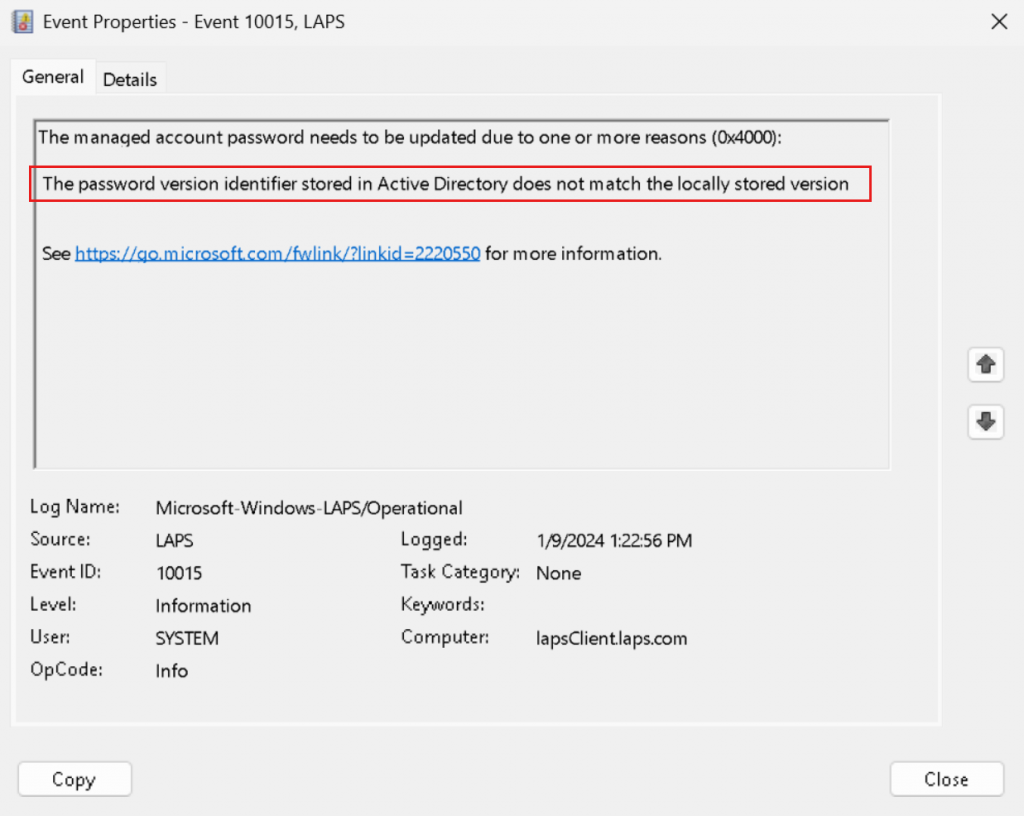
Update-LapsADSchema PowerShell cmdlet의 업데이트된 버전을 실행하지 않으면 Windows LAPS는 이벤트 로그에 10108 경고 이벤트를 기록하지만 다른 모든 측면에서는 계속해서 정상적으로 작동합니다.
이 기능을 활성화하거나 구성하는 데 정책 설정이 사용되지 않습니다. 새 스키마 속성이 추가되면 이 기능은 항상 활성화됩니다. Windows LAPS 설명서는 나중에 이 새로운 기능에 대한 추가 정보로 업데이트될 예정입니다.
변경 및 개선
[일반적인]
• 빌드 26020에서 언급한 것처럼 워드패드는 새로 설치를 수행할 때 제거되었으며 이제 이 빌드부터 업그레이드할 때도 제거됩니다.
[Windows의 코파일럿(Copilot)]
• 작업 표시줄의 시스템 트레이 오른쪽에 Copilot 아이콘이 표시되도록 변경하여 Copilot 창이 열리는 위치에 더 가까워 Copilot에 대한 진입점을 더 명확하고 쉽게 액세스 할 수 있도록 했습니다. 이 변경의 일환으로 작업 표시줄의 맨 오른쪽 모서리에 대한 "바탕 화면 표시" 동작이 꺼진 상태로 기본 설정되었으며 설정 > 개인 설정 > 작업 표시줄 아래의 작업 표시줄 동작 섹션에서 다시 활성화할 수 있습니다. -이 항목으로 이동하려면 작업 표시줄을 클릭하세요.) 이는 카나리아 채널의 내부자에게 이제 막 출시되기 시작했기 때문에 모든 사람이 이 변경 사항을 즉시 볼 수 있는 것은 아닙니다.
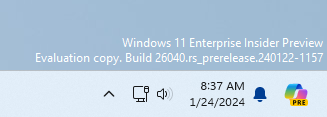
[작업 표시줄 및 시스템 트레이]
• 시스템 트레이의 날짜 및 시간 위로 마우스를 가져가면 이제 시계가 하나만 추가된 경우에도 도구 설명에 항상 시계가 표시됩니다.
[파일 탐색기]
• 7Z 및 tar에 대한 새로운 "압축 대상" 형식 외에도 더 많은 형식을 선택하고 더 많은 세부 정보를 지정할 수 있는 새로운 압축 마법사를 추가하고 있습니다. gzip/bzip2 등을 사용하여 개별 파일을 압축하거나 다양한 압축 유형을 사용하여 다양한 tar 형식의 아카이브에 여러 파일을 추가할 수 있습니다. 압축 수준과 각 아카이브에 저장되는 데이터 유형을 변경할 수도 있습니다.
[윈도우 공유]
• Windows 공유 창을 호출하는 Microsoft Edge 및 기타 브라우저의 경우 이제 Windows 공유 창에서 웹사이트 링크를 WhatsApp, Gmail, X(이전의 Twitter), Facebook 및 LinkedIn에 직접 공유하는 기능을 지원합니다. Microsoft Edge에서는 도구 모음의 오른쪽 상단에 있는 공유 아이콘을 클릭하고 Windows 공유 옵션을 선택하여 Windows 공유 창을 호출할 수 있습니다.
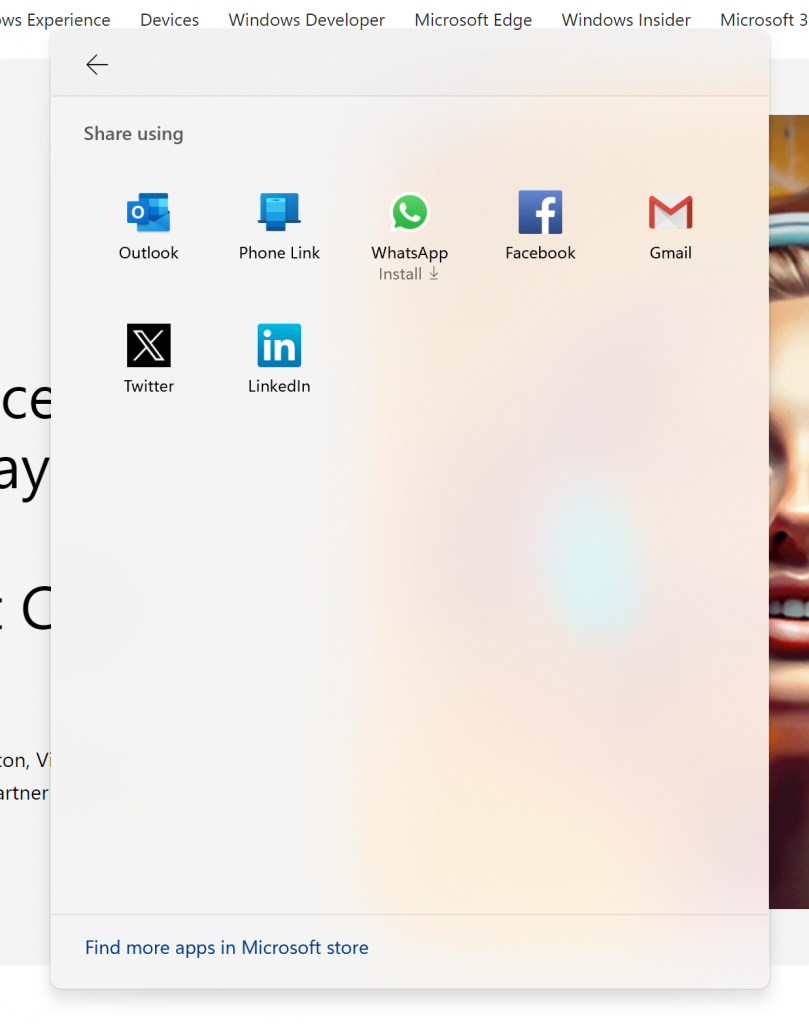
• Microsoft Entra ID로 로그인한 경우 Microsoft Teams(회사 또는 학교) 연락처를 공유할 수 있을 뿐만 아니라 이제 특정 Microsoft Teams 채널 및 그룹 채팅과 Windows 내에서 직접 공유할 수도 있습니다.
• 동일 네트워크 사용자의 인근 공유 전송 속도를 대폭 향상시켰습니다. 이러한 변경 이전에는 사용자가 동일한 개인 네트워크에 있어야 했지만 이제는 사용자가 동일한 네트워크(공용 또는 개인 네트워크)에 있어야 합니다. 빠른 설정을 통해 근거리 공유를 빠르게 켜고 파일 탐색기에서 로컬 파일을 마우스 오른쪽 버튼으로 클릭하고 "공유"를 선택한 다음 Windows 공유 창의 근거리 공유 아래에 나열된 장치에 공유하도록 선택할 수 있습니다.
[작업 관리자]
• Windows 11의 다른 아이콘 디자인과 일치하도록 작업 관리자 아이콘을 업데이트했습니다.
[내레이터]
• Microsoft Word에서 내레이터는 이제 문서의 텍스트를 읽을 때 초안 메모, 해결된 메모, 책갈피 또는 접근성 제안의 가용성을 알립니다.
• 내레이터 사용자는 이제 음성 액세스를 사용하여 응용 프로그램을 열고, 텍스트를 받아쓰고, 음성을 사용하여 화면의 요소와 상호 작용할 수 있습니다. 내레이터 사용자는 음성 액세스를 사용하여 음성으로 내레이터 명령을 내릴 수 있습니다. 예를 들어 "더 빠르게 말하기", "다음 줄 읽기" 등이 있습니다. 시작하려면 Windows 검색에서 "음성 액세스"를 검색하고 설정하세요.
• 사용자가 Control + 위쪽 또는 아래쪽 화살표 키 조합을 사용하여 콤보 상자 값을 변경하려고 할 때 내레이터가 콤보 상자에서 선택한 항목을 올바르게 알리지 않는 문제를 해결했습니다.
• 사용자가 몇 개의 웹 페이지에서 새 대화 상자로 이동한 후에도 내레이터가 이전 대화 상자 이름을 알리는 문제가 해결되었습니다.
• 테이블 탐색 명령 CTRL + ALT + 화살표 키를 사용하는 동안 내레이터가 웹 테이블의 컨트롤 역할을 읽지 못하는 문제를 해결했습니다.
• 내레이터가 수식을 작성할 때 제공되는 자동 완성 목록의 항목을 일관되게 읽지 않는 Microsoft Excel의 문제를 해결했습니다.
• 내레이터가 장치 관리자와 같은 일부 응용 프로그램에서 선택한 메뉴 항목 상태를 알리지 않는 문제를 해결했습니다.
• 내레이터가 날짜 필드 또는 테이블 형식의 요소와 같은 요소에서 선택되지 않은 값과 새로 선택한 값을 모두 알리는 문제가 해결되었습니다.
[입력]
• Colemak 키보드 레이아웃을 추가했습니다. 사용하려면 설정 > 시간 및 언어 > 언어 및 지역에 추가하고 영어와 같은 라틴 스크립트 알파벳 기반 언어를 선택한 다음 점 3개를 클릭하여 해당 언어에 대한 언어 옵션을 열고 키보드를 추가하세요.
• 새로운 히브리어 키보드 레이아웃을 추가했습니다 . 사용하려면 설정 > 시간 및 언어 > 언어 및 지역 > 히브리어를 선택하고 점 3개를 클릭하여 해당 언어에 대한 언어 옵션을 연 다음 키보드를 추가하고 히브리어(표준, 2018)를 선택하면 됩니다.
[돋보기]
• "음성 속도" 슬라이더 아래의 텍스트가 색상 대비 지침을 따르지 않는 돋보기 설정 페이지의 문제를 수정했습니다.
[설정]
• [추가됨 1/29] "자동 디스플레이 스위치"에 대한 새로운 설정이 설정 > 디스플레이 > 그래픽에 표시되지만 이 전류를 활성화해도 아무 작업도 수행되지 않습니다. 이 설정은 향후 비행에서 사라질 것입니다.
알려진 문제에 대한 수정
• 빌드 26010+에서 소수의 내부자에 대해 설정이 시작되지 않는 문제를 수정했습니다. 영향을 받았지만 아직 이 빌드를 사용하지 않은 경우 해결 방법을 알아보려면 이 포럼 게시물을 참조하세요.
• 지난 2번의 빌드에서 발생하는 인쇄 스풀러 충돌 문제를 수정했습니다.
• 자동 숨기기로 설정된 경우 시스템 트레이 영역 위로 마우스를 가져가면 작업 표시줄이 표시되지 않는 문제가 해결되었습니다.
• 최근 일부 사용자에게 SYSTEM_THREAD_EXCEPTION_NOT_HANDLED 버그 검사가 증가하는 문제가 수정되었습니다.
• 일부 내부자가 빌드 26016+에서 BAD_POOL_CALLER에 대한 버그 체크를 보게 만드는 문제를 수정했습니다.
• 지난 2번의 빌드에서 일부 앱 충돌을 일으키는 스크롤 막대와 관련된 근본적인 문제를 수정했습니다.
• 바탕 화면 아이콘 사이의 간격이 너무 넓어지는 문제를 해결하는 데 도움이 되도록 변경했습니다.
• 피드가 숨겨진 후에도 Microsoft 시작 피드의 알림이 작업 표시줄에 계속 표시되는 위젯의 문제를 해결했습니다.
• 일부 설정 페이지에서 사용된 간격과 글꼴이 올바르지 않은 위젯의 문제를 수정했습니다.
알려진 문제
[일반적인]
• [게이머를 위한 중요 참고 사항 - 업데이트됨!] 일부 인기 게임은 Canary 채널의 최신 Insider Preview 빌드에서 실행될 때 제대로 작동하지 않고 버그 체크(녹색 화면)가 발생할 수 있습니다. 이러한 빌드에서 게임을 플레이하면서 발견되는 문제에 대해서는 피드백 허브에 피드백을 제출하시기 바랍니다.
• [신규] 빌드 26040의 일부 다중 모니터 구성에서 디스플레이가 정지된 것처럼 나타날 수 있습니다. 이 문제가 발생하면 CTRL + WIN + Shift + B를 눌러 DWM을 다시 시작할 수 있습니다.
• [NEW] Microsoft Store의 일부 비디오 스트리밍 앱 콘텐츠가 재생되지 않을 수 있습니다. 해결 방법으로 브라우저에서 스트리밍해 보세요.
• 인쇄 대기열에서 앱을 열었을 때 앱을 찾을 수 없다는 메시지가 표시되는 문제를 조사하고 있습니다. 해결 방법으로 실행 대화 상자(WIN + R)에서 인쇄 대기열을 시작하고 explorer.exe shell:appsFolder\Microsoft.Windows.PrintQueueActionCenter_cw5n1h2txyewy!App을 입력할 수 있습니다.
[위젯]
• 설정 하위 페이지에서 최상위 설정 페이지로 돌아가는 키보드 탐색이 손상되었습니다.
Thanks,
Amanda & Brandon
'OS별 공식 업데이트 목록 > MS 윈도우 공식 업데이트 목록' 카테고리의 다른 글
| 캡처 도구 및 메모장 업데이트가 Windows Insider에 출시되었습니다. (102) | 2024.02.11 |
|---|---|
| Windows 11 Insider Preview Build 26052(KB5035384) 발표(카나리아 및 개발자 채널) (77) | 2024.02.11 |
| Windows 11 Insider Preview 빌드 23620 발표(개발자 채널) (115) | 2024.02.01 |
| Windows 11 Insider Preview 빌드 22635.3130(베타 채널) 발표 (133) | 2024.02.01 |
| Windows 11 Insider Preview 빌드 KB5034209(베타 채널) 발표 (130) | 2024.01.24 |